Como baixar todas as suas fotos do Google Fotos e Drive de uma só vez
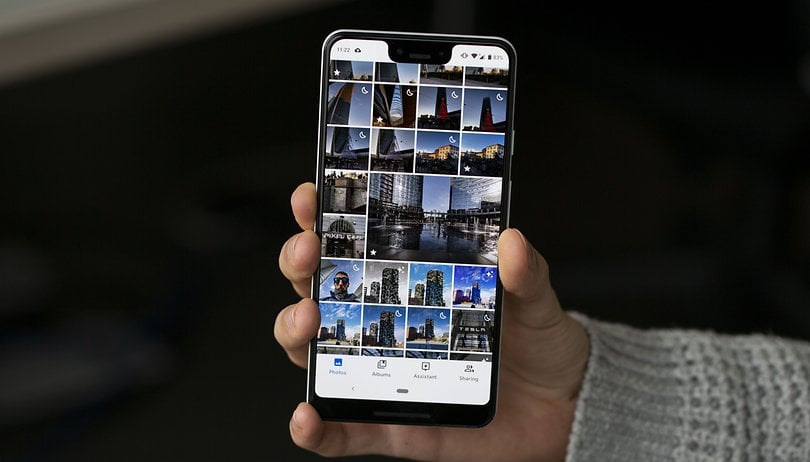

O Google Fotos é um excelente serviço oferecido pelo Google para backup e armazenamento de suas fotos e imagens. Ele permite que os usuários façam backup ilimitado de imagens com até 16 MP de resolução e até mesmo de vídeos em 1080p. Porém, para baixar todos os arquivos de uma só vez é preciso recorrer a outro programa. Quando precisei baixar todas as minhas fotos salvas no Google Fotos, usei o Takeout e fui feliz!
Como baixar todas as suas fotos do Google Fotos de uma só vez
Atualmente, se você precisar baixar fotos salvas no Google Fotos, deverá selecionar as imagens uma a uma. Se elas estiverem em sequência, até dá pra arrastar e soltar o mouse por elas, o que agiliza o processo de seleção. Mas convenhamos, isso está longe de ser um método prático e rápido.
Para tanto, a gigante das buscas disponibiliza uma ferramenta que permite baixar todo o conteúdo da sua conta se assim desejar. Trata-se do Google Takeout. O Google Takeout, como já falado, é uma ferramenta que nos permite baixar um único arquivo contendo todo o conteúdo de um determinado serviço. Nele podemos encontrar o Blogger, nossos contatos, favoritos, Gmail, Mapas, YouTube e uma porção de outros serviços oferecidos pela companhia. Dentre eles, está o Google Fotos.
Pois bem, para baixar todas as suas imagens do Google Fotos, acesse a ferramenta Takeout clicando neste link e, se já não entrar automaticamente, coloque seu login e senha para entrar na ferramenta. Você verá todos os serviços oferecidos pelo Google e que são passíveis de backup, ou seja, aqueles que permitem o download de dados.
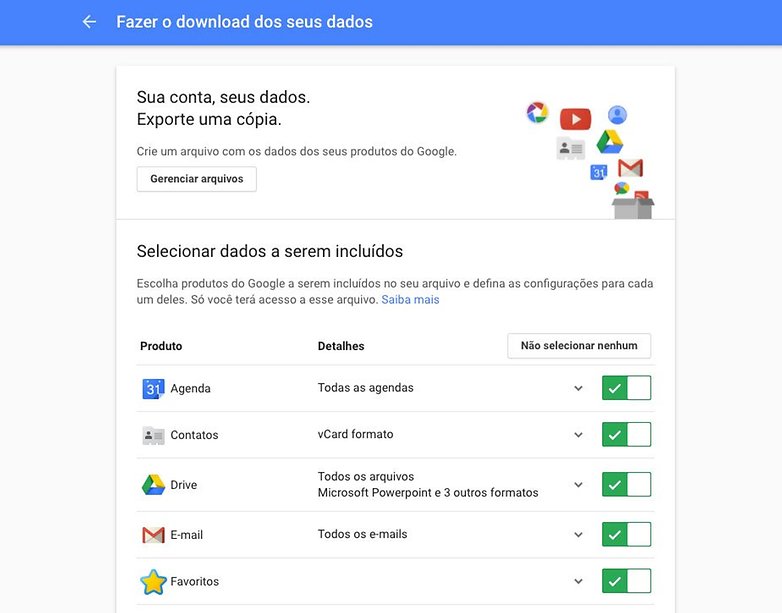
Note que todos as opções já estão marcadas, com um “tick” verde no canto direito. Mas não queremos baixar os dados de todas elas. Portanto, clique no botão “Não selecionar nenhum” para desmarcar todas as opções.
Feito isso, basta selecionar apenas o serviço Google Fotos. Se quiser aproveitar para fazer o backup dos dados de outros serviços, fique à vontade. O próximo passo agora é clicar em “Próxima”, ao final da página.
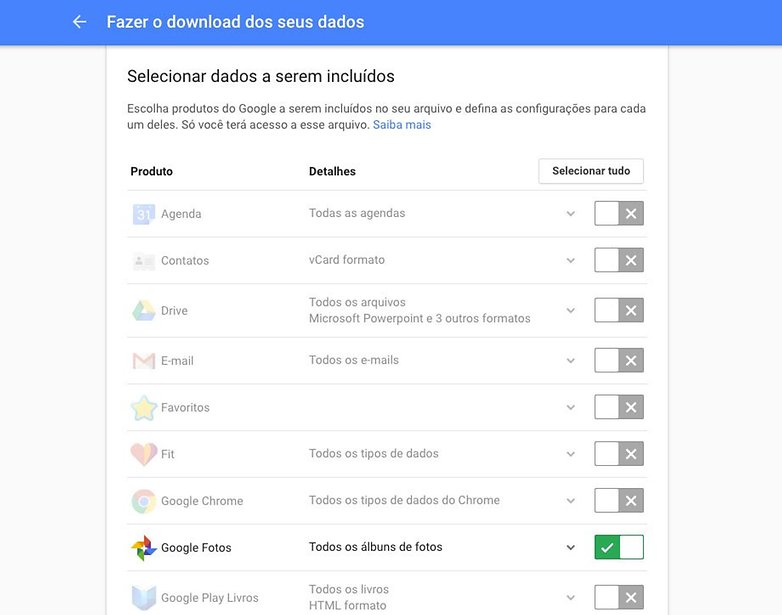
Em seguida, você deve escolher o formato do arquivo e a forma em que você deseja receber o link de download. São três as opções de tipo de arquivo: .zip; .tgz e .tbz. Para usuários Windows, o mais fácil e comum é o .zip.
Já em ”Método de exibição” você pode escolher quatro formas para baixar o arquivo zip que será gerado. A primeira é um link que será enviado para o seu e-mail ou, ainda, você pode adicionar o arquivo em sua conta do Google Drive, Dropbox ou OneDrive. Escolha o que for mais conveniente pra você. Por fim, clique em “Criar arquivo”.
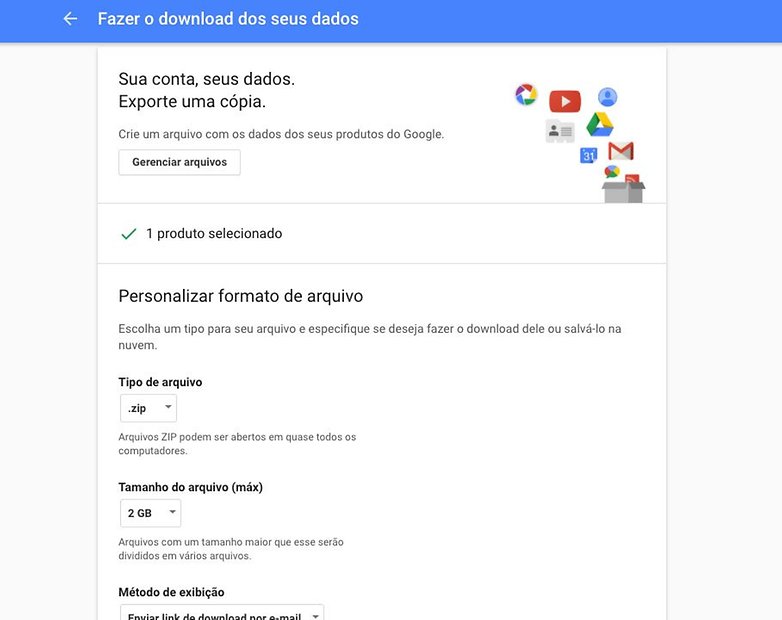
Pronto! Agora o serviço vai preparar o arquivo zip que será enviado para você. Dependendo da quantidade de fotos que você tiver salvo, esse processo pode demorar alguns minutos. Portanto, vá tomar um cafezinho ou assistir uma série. Quando tudo estiver pronto, você receberá um e-mail.
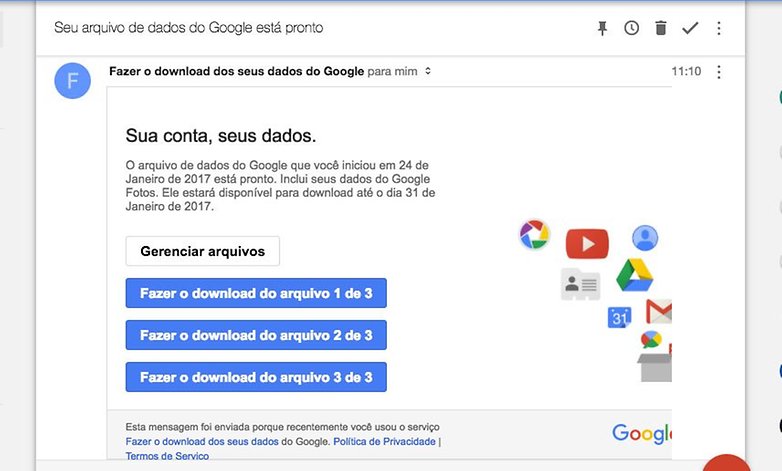
Você usa o Google Fotos? Já tentou baixar todas as suas fotos salvas no Google Fotos de uma só vez? Como?








Opa, gostei da dica , irei testar